크롬에서 마이크로소프트 빙 포인트를 얻을 수 있게 하는 크롬 확장프로그램이 있습니다. 바로 'Microsoft Bing Search with Rewards' 인데요, 이 확장프로그램을 사용하면 엣지 브라우저 없이도 크롬에서 빙으로 정보 검색 시마다 포인트를 얻을 수 있게 됩니다. 프로그램 설치 방법부터 살펴보겠습니다.
'마이크로소프트 빙 서치 위드 리워즈' 크롬 확장프로그램?
Microsoft Bing Search with Rewards는 크롬 브라우저에서 Bing을 기본 검색 엔진으로 설정하고 크롬을 통해 마이크로소프트 리워드 포인트를 쌓을 수 있게 하는 크롬 확장프로그램입니다. 참고로 본 확장프로그램은 마이크로소프트사에서 제공하는 공식 확장프로그램입니다. 마이크로소프트의 직접 경쟁업체인 구글의 크롬에 설치하게 하여 어떻게 해서든 자사 엔진 쪽으로 유저들을 유입시키고자 하는 것입니다.
이 익스텐션을 사용하면 아래 기능들을 크롬에서 손쉽게 이용할 수 있습니다.
- 매일 진행되는 포인트 획득 오퍼를 크롬에서도 확인하고, 크롬에서의 정보검색을 통해서도 포인트를 획득할 수 있게 됩니다. 이 점이 가장 큰 이점일 것으로 보입니다.
- 마이크로소프트 리워즈 포인트 잔액을 크롬에서도 쉽게 확인할 수 있습니다.
- 마이크로소프트 리워즈 보상 페이지에 더욱 쉽게 접속할 수 있습니다.
- 일 별 획득한 포인트를 쉽게 추적할 수 있습니다.
- 월 별 레벨 현황 및 해당 레벨 유지를 위해 필요한 포인트를 쉽게 확인할 수 있습니다.
원래는 마이크로소프트의 엣지 브라우저를 통해서만 포인트를 쌓을 수 있는데 이 확장 프로그램을 크롬에 설치하면 크롬에서 검색할 때에도 포인트를 쌓을 수 있게 되는 것입니다. 포인트는 마이크로소프트가 제시하는 특정 검색어에 대해 검색을 해보는 등의 활동을 통해 얻을 수 있고, 얻은 포인트는 이마트 상품권과 컬처랜드 상품권, 넥슨 상품권 등으로 교환이 가능합니다. 포인트를 쌓는 방법과 사용 방법에 대한 자세한 설명은 아래 글을 통해 확인하실 수 있습니다.
빙 크롬 확장프로그램 설치 방법
다음으로 이 크롬 확장프로그램을 설치하는 방법을 말씀드리겠습니다.
1. 아래 링크로 접속합니다.
2. 아래와 같은 화면이 나타납니다. 우측 상단의 파란색 'Add to Chrome (크롬에 추가하기)' 버튼을 클릭합니다.
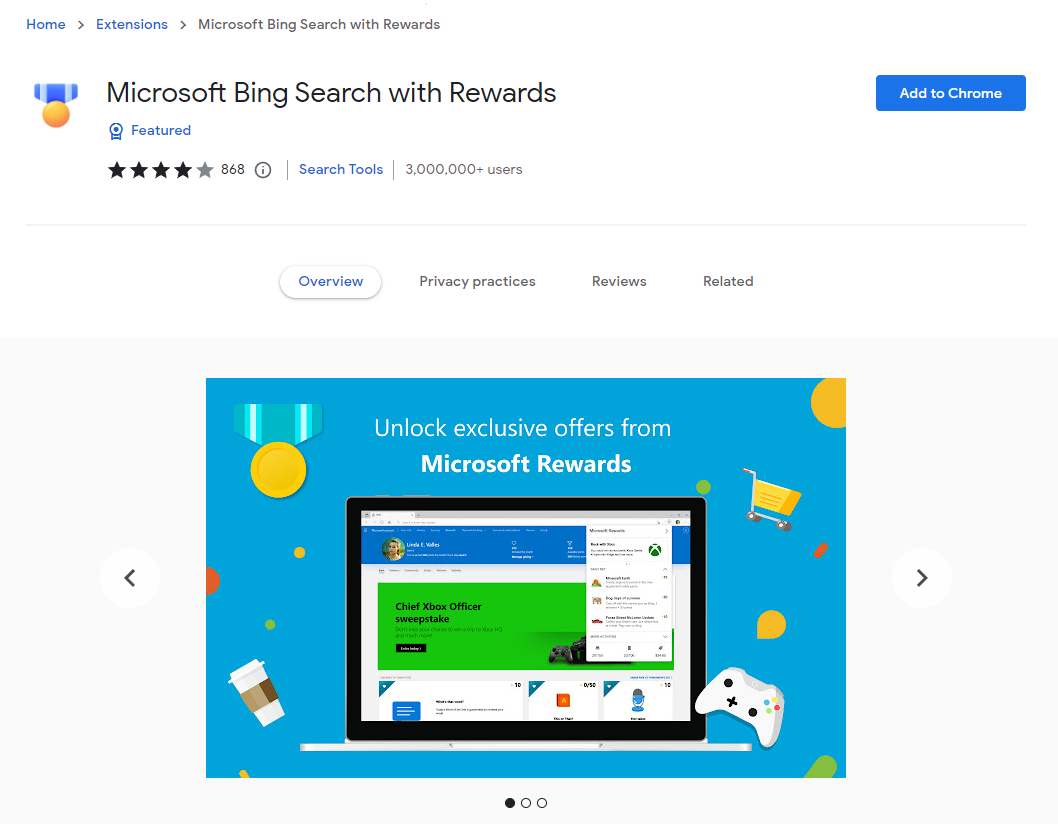
3. 'Add "Microsoft Bing Search with Rewards"?('마이크로소프트 빙 서치 위드 리워즈'를 추가할까요?)라고 묻는 팝업이 나타납니다. 아래의 두 개 버튼 중 'Add extension(확장프로그램 추가하기)' 버튼을 클릭합니다.
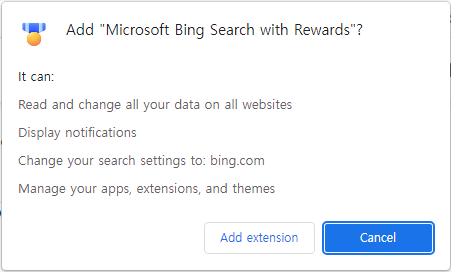
4. 설치가 완료되면 크롬에서 아래와 같은 팝업을 띄웁니다. 이 확장프로그램을 설치함과 동시에 기본 검색 엔진이 Bing으로 변경되었는데, 다시 구글로 바꿀지 말지를 물어보고 있습니다. 'Keep it(유지하기)' 버튼을 클릭해주시면 빙에서 검색하면서 포인트를 얻으실 수 있습니다.

5. Keep it 버튼을 클릭하시면 아래 화면으로 이동하게 됩니다. 설정까지 완료된 것입니다.

이제 두 가지 방식으로 크롬에서도 마이크로소프트 포인트를 얻으실 수 있습니다.
(1) 아래 링크에 접속하여 다양한 활동에 참여해보시면 됩니다.
(2) 설치된 확장프로그램 리스트를 보시면 본 확장프로그램이 추가되어있는 것을 확인하실 수 있습니다. 확장프로그램 이름을 한 번 클릭해 줍니다.

그럼 아래와 같은 긴 팝업이 나타나면서 포인트를 얻을 수 있는 다양한 활동들을 확인하실 수 있게 됩니다. 하나씩 클릭하면서 참여하시면 됩니다.
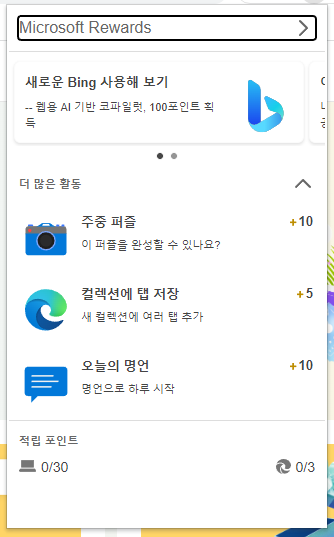
혹시 아직 마이크로소프트 계정이 없으시거나, 리워드 프로그램에 가입하지 않으셨다면 아래 링크를 통해 가입 방법을 자세히 확인하실 수 있습니다.
빙 서치 확장프로그램의 단점
이 확장프로그램을 이용하면 빙 검색 시 포인트를 준다는 점은 좋습니다. 다만 이걸 쓰더라도 크롬에서 빙 AI 채팅까지는 이용하지 못한다는 점은 단점 아닌 단점으로 남습니다. 빙 채팅을 이용하려면 반드시 엣지 브라우저를 이용하게 하여 자사 브라우저를 활성화하고, 유저들을 끌어모으기 위해서는 당연한 선택이었겠지만요.
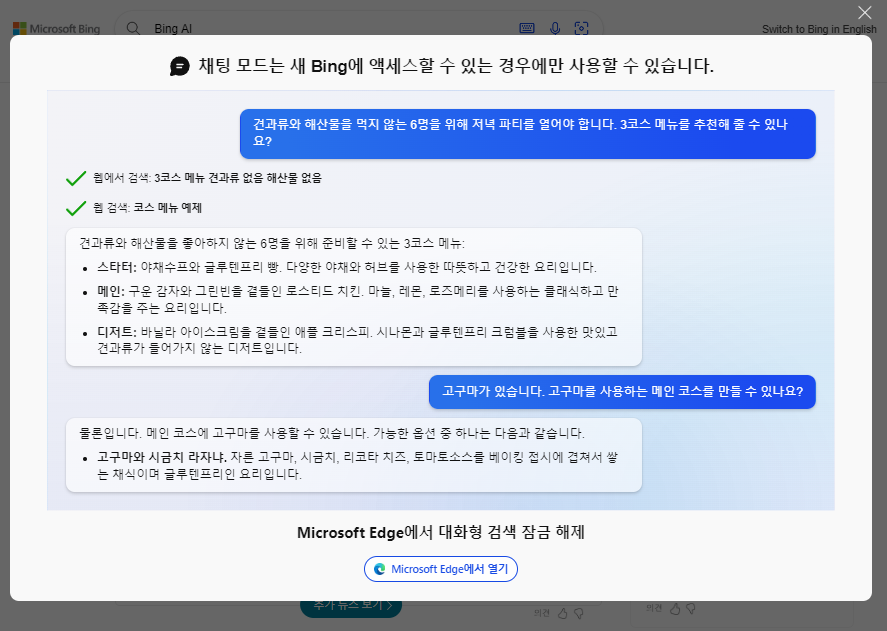
빙 크롬 확장프로그램 제거 방법
끝으로 이 크롬 확장프로그램을 더 이상 이용하고싶지 않을 때 확장프로그램을 제거하는 방법도 알아보겠습니다. 크게 두 가지 방법이 있습니다.
(1) 먼저 크롬 확장프로그램 페이지에 접속하여 해당 확장프로그램을 삭제하는 방법입니다. 크롬 브라우저 주소창에 chrome://extensions/ 이라고 입력합니다.

그리고 아래와 같이 생긴 'Microsoft Bing Search with Rewards' 건을 찾은 뒤 아래의 'Remove(제거)' 버튼을 클릭합니다.

(2) 크롬 브라우저 주소창 우측을 보시면 퍼즐 모양의 아이콘이 있습니다. 한 번 클릭해 줍니다.

클릭하시면 아래와 같이 현재 크롬 브라우저에 설치되어 있는 확장프로그램들을 리스트 형태로 확인하실 수 있습니다. 여기에서 Microsoft Bing Search with Rewards라는 이름의 확장프로그램을 찾고, 우측의 점 세개를 클릭합니다.
그럼 또 하나의 서브 메뉴가 나타나는데 여기에서 'Remove from Chrome(크롬에서 제거)'를 클릭합니다.

그럼 아래와 같은 팝업이 나타나면서 'Remove "Microsoft Bing Search with Rewards"?(마이크로소프트 빙 서치 위드 리워즈 제거할까요?)라고 묻습니다. 두 개의 버튼 중 'Remove(제거)' 버튼을 클릭하시면 제거가 완료됩니다.

'Bing 101' 카테고리의 다른 글
| Microsoft Copilot Pro 코파일럿 프로 가입 및 결제 방법과 사용법 (0) | 2024.01.17 |
|---|---|
| 온난화와 기후 변화로 물에 잠긴 도시들의 모습 feat. 빙 이미지 크리에이터 (0) | 2023.12.05 |
| 챗GPT 기사 요약? 빙으로 더 쉽게! (0) | 2023.04.28 |
| 챗GPT 논문 요약 분석 가능한가 (feat. 빙 AI) (0) | 2023.04.12 |
| 빙과 챗GPT의 다른점 8가지 (0) | 2023.04.10 |






댓글